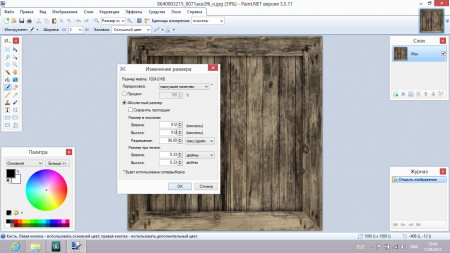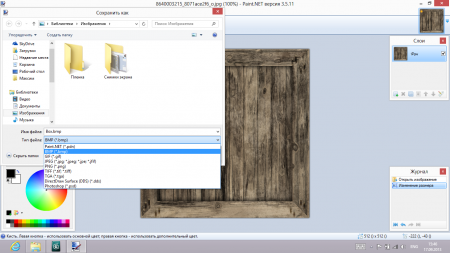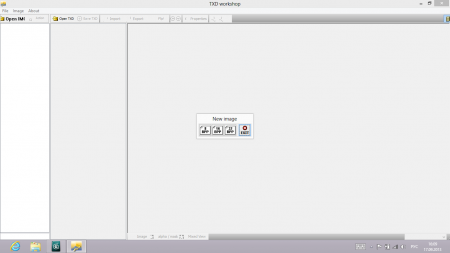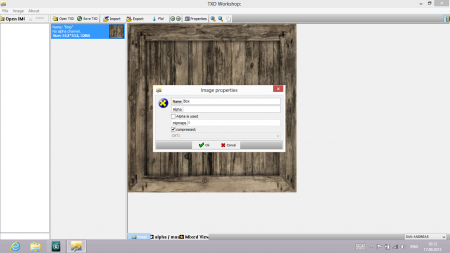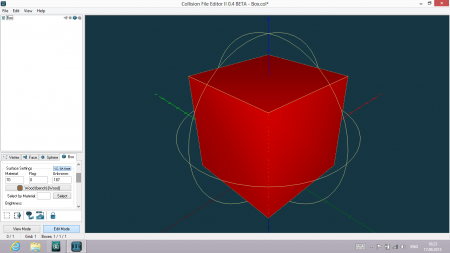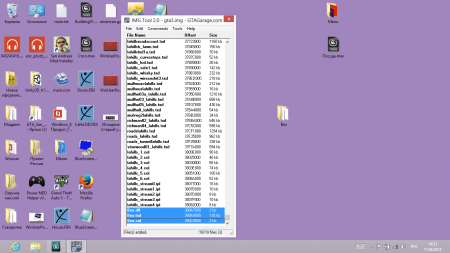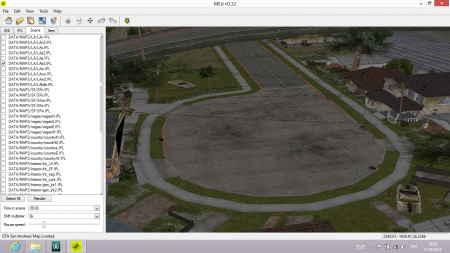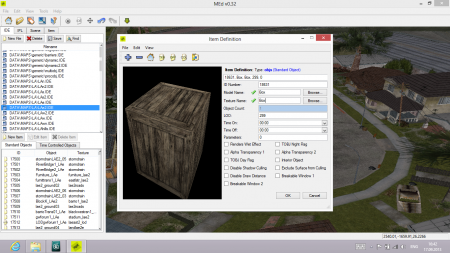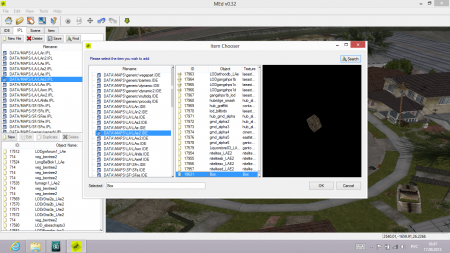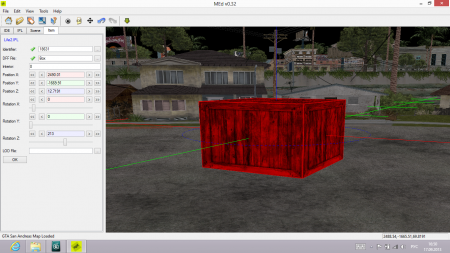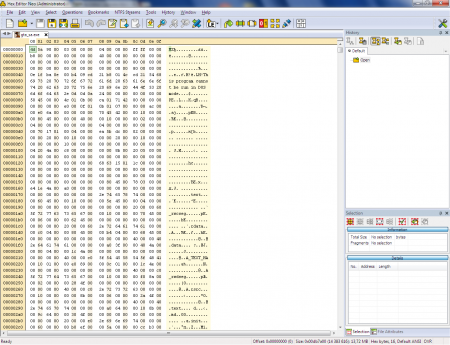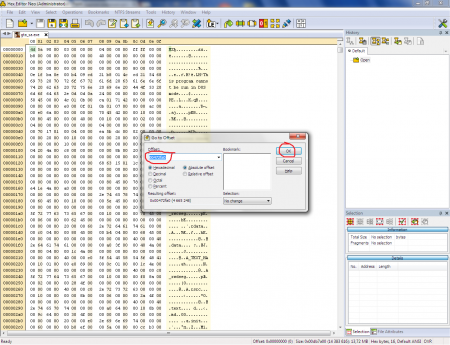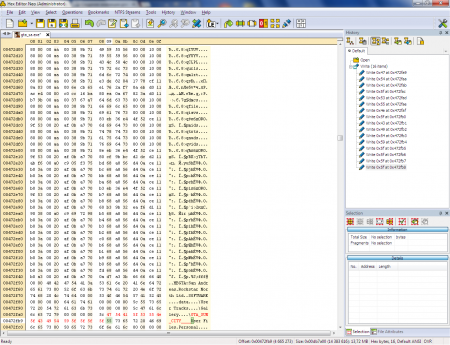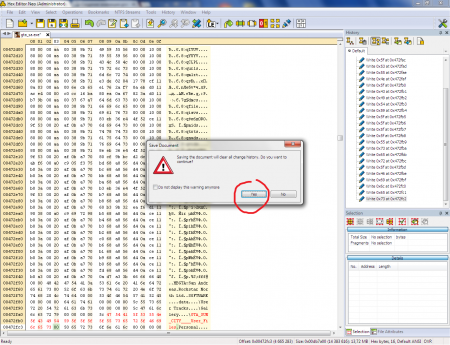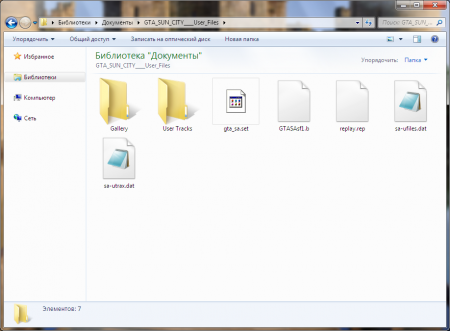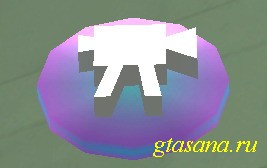в какой папке находится карта в гта
Добавляем свой объект в GTA San Andreas
Я решил написать статью о том, как правильно вставлять свои объекты в игру GTA San Andreas. Здесь вы также найдете ответы на вопросы, которые обычно возникают у начинающих по этой теме.
1. Необходимый инструментарий.
2. Моделирование и тексурирование.
3. Вставка объекта в игру.
4. Разбор самых частых проблем и вопросов, возникающих у начинающих мапперов
Теперь нам понадобятся скрипты для конвертации модели и коллизии. Разницы в скриптах от Kam’a и Дениса я не вижу. Для сегодняшней демонстрации я буду использовать скрипты от Kam’а. Самое главное, чтобы вы понимали что они делают. Так что разобраться в скриптах Дениса не будет для вас особой сложностью.
Нам понадобится еще и TXD Workshop (либо любая другая программа для работы с текстурами в GTA SA). Я использую Workshop пятой версии, именно она сейчас самая стабильная.
Без Map Editor‘а вы просто не сможете вставить свой объект в игру. Если же вы скажете «да я лихой скриптер, я сайчас вам настрочу скрипт, который будет отображать модель, и никаких Мап Эдиторов не нужно!», то в конце загрузки игры вы будете лицезреть вылет. Если у вас возникают проблемы с этим капризным чудом, то вам в последний раздел этого урока.
Вам понадобится любой графический редактор. Сойдет даже Paint. В частности, для изменения формата и размера текстуры.
Ну что же, переходим к началу работы!
Убедитесь что, скрипты установлены, и запустите 3DS Max. Если вам так удобнее, то раскройте окно перспективы на весь экран и приступайте к моделированию. Снова же таки, если у вас возникает вопрос «а как моделировать?» то не флудите об этом в комментариях, а задайте свой вопрос Гуглу. Человек, который принялся за дело, точно знает, какие сложности его поджидают, и постарается их устранить.
Я смоделирую куб, простой, совсем простой, используя вкладку Create => Cube.
Затем, чтобы коллизия была корректная, поставьте ваш объект в нули координат (ПКМ по инструменту перемещения объектов => Выставьте везде 0.0). Я, разумеется, заморачиваться с моделированием не буду, а вам советую приложить как можно больше усилий к этому этапу! Возможно даже, что у вас уйдет не один день только на моделирование, так что запаситесь терпением.
Графический редактор можете закрывать, он нам не нужен.
Теперь настало время наложить текстуру в 3DS Max’е на модель. Самый простой способ сделать это: просто перетащить ее на объект из проводника, или же вы можете воспользоваться редактором материалов (клавиша M). На работе с текстурами в Максе я внимания уделять не буду по вышеописаным уже причинам.
Вот что у меня получилось:
Теперь настало время экспортировать нашу модель! Если у вас на сцене объект состоит из нескольких частей, то объедините их в один объект и проверьте, чтобы он стоял в начале координат.
Теперь надо создать файл коллизии для нашей модели. Я нажимаю на кнопку Collision IO и у меня появляется такое же окно как и в случае с DFF IO. Если честно, я не знаю, какая разница между COLL, COL2 и COL3, но я всегда пользовался COL3, и именно этот тип коллизии имеют большинство объектов в San Andreas. Нажмите на кнопку Collision Mesh и кликните на наш куб (либо другой смоделированный вами объект). То же самое проделайте и с кнопкой Shadow Mesh. Эти две кнопки определяют наш объект, для которого будет создана коллизия и тени, правда, если вы хотите сделать качественный прелайт и тени, вам уже не в этот учебник. Вводите имя col-файла и сохраняете его ПОД ТАКИМ ЖЕ именем, что наш куб. В моем случае, это Box.col
Осталось настроить текстуру и донастроить коллизию перед импортом нашего объекта в игру.
Открываем TXD Workshop и создаем новую текстуру (File => New). Текстуру мы будем создавать полноцветную, так что выбирайте 32 бита.
Если все прошло успешно, то у вас в списке всех текстур рядом с размером появится надпись Compressed.
Теперь сохраняйте вашу текстуру в папку с моделью и коллизией (желательно для вашего же удобства) и под тем же именем (желательно, но не обязательно по моему). Если же у вас несколько текстур, то сожмите все и только потом сохраняйте (ну это простая логика).
TXD Workshop больше не нужен, можете его закрывать.
Теперь открывайте программу ColEditor и загружайте в нее наш файл коллизии (File => Open). Вы должны увидеть коллизию нашего файла. Напоминаю (уже который раз), чтобы она правильно создалась, ваш объект должен быть в центре координат в Максе.
Перейдите на вкладку Scene и отрендерите сцену, где вы хотите расположить объект. Список большой, но я лишь скажу, что Grove Street располагается в куске LAe2.IPL.
Остальные параметры я объяснять не буду, да я и не знаю, что большинство из них значат, но здесь вы также можете задать LOD для объекта, если он достаточно большой и грузит память нехило.
Теперь ваш объект появляется на карте! Остается его расположить в нужной вам точке с помощью органов управления. Вот мой результат:
Также для интереса я повернул объект по оси Z. Также вы можете указать LOD для вашего объекта. Все, на этом заканчивается эта глава, перейдите на вкладки IDE и IPL и нажмите кнопки Save, а затем подтвердите сохранение. Также зайдите в меню File и выберите там Save Installation. Все, переходим к демонстрации.
Я свофотографировался на фоне большооого куба (как я и говорил, Map Editor несколько искажает реальные размеры объектов). У него есть текстура, а значит, он выглядит довольно таки неплохо. У него есть коллизия, значит, по нему можно бегать, и мы не будем проходить сквозь него.
Если у вас все получилось, то я вас поздравляю, вы смогли самостоятельно смоделировать и вставить объект в игру. Если у вас что-то не получилось, не расстраивайтесь, почитайте следующий раздел и попробуйте внимательнее прочитать статью, сделав все с самого начала. Ну а у нас последний на сегодня раздел этой длинноватой уже статьи.
В: Я сделал все правильно, но при попытке загрузить игру, она вылетает в середине загруки. Что не так?
О: Скорее всего у тебя проблема с коллизией.
В: В Map Editor’e у меня после загрузки черный экран. Путь к GTA правильный. Что не так, может дело в Editor’e?
О: Проверь, нет ли в пути к игре кириллицы. Если нет, то скачай другую версию Эдитора.
В: У меня не отображаются текстуры в Map Editor’e и он жуть как лагает. Галочка Textures в свойствах стоит.
О: Обнови драйвера на видеокарту.
В: TXD Workshop показывает ошибку Property Out Of Range при попытке сохранить текстуру. И виснет.
О: Скачай пятую версию с нашего сайта. Я решил свою проблему именно таким способом. То же самое относится и к другим ошибкам TXD Workshop’а.
В: Можно ли добавить объект в игру не используя Map Editor?
О: Можно, путем редактирования IDE и IPL файлов того куска карты, где ты хочешь разместить объект. Но это уж для совсем профи, которые могут с завязанными глазами собрать и разобрать GTA по байтам.
В: Можно ли обойтись без ColEditor’a?
О: В принципе да, но у меня уже вошло в привычку открывать его для настройки коллизии.
Изменяем расположение папки User Files в gta_sa.exe
Итак, допустим вы играете в стандартную GTA San Andreas и еще в какой-нибудь глобальный мод, где совершенно другая карта и/или скрипты (main.scm). И в обоих играх, при загрузке/сохранении игры, вы видите одни и те же записи сохранений. Допустим, у вас есть 3 сохранения от обычной GTA SA, которые вы используете и 3 сохранения от какого-нибудь глобального мода или скриптовой модификации. В этом случае, в какую бы GTA вы ни играли, вы всегда будете видеть 3 ненужных сохранения (от другой копии игры), которые вы не должны перезаписывать или удалять, ведь они нужны вам в другой GTA. То же самое происходит и с папкой «Gallery» (GTA San Andreas User FilesGallery), в которой хранятся скриншоты, сделанные с помощью внутриигровой фотокамеры. Нащелкали вы «фоток» и как-нибудь, в один прекрасный день, решили заглянуть, чего же вы нафотографировали в игре, за столь немалое время. А там, то фотки и из обычного Сан Андреаса, и из какого-нибудь Unlimited Drift’а, а то и из Криминальной России, или неописуемые человеческим языком, гуманоиды из Андериуса. Какая-то каша получается. Та же ситуация и с папкой пользовательской музыки «User Tracks», в которую можно помещать свои аудио-файлы (любые mp3/wav/wma или ярлыки на файлы, например любимые песни) и слушать их в машине во время игры, включив радиостанцию USER TRACKS (Станция пользователя).
Хотели бы вы, чтобы во время загрузки игры или сохранения игры в, скажем, GTA UNITED, отображались только те сохранения, которые были сделаны в GTA UNITED? Хотели бы вы иметь разные папки для хранения сохранений, настроек, музыки и снимков для каждой отдельной GTA (глобальной модификации)? Хотели бы вы, например, играя в GTA Liberty City или Project Liberty настроить графику, управление аналогично GTA 4, при этом имея отдельную папку для хранения сохранений, настроек и т.п. специально для данного мода?
Да? Хорошо, прямо сейчас всему и научимся.
1. Нам понадобится редактор бинарных файлов. Я использую Hex Editor Neo (Free Edition v4.97). Найти его вы без труда сможете через Google.
2. Файл gta_sa.exe из папки с вашей GTA. Брать сторонний файл не рекомендую, т.к. многие глобальные моды используют свой gta_sa.exe с измененными лимитами. Поэтому лучше использовать файл прямо из папки с GTA, для которой вы хотите изменить папку файлов пользователя (User Files).
3. Немного внимания и концентрации, чтобы все внимательно прочитать.
2. Пошаговый план действий
2. Запускаем Hex Editor Neo. В нем Открываем наш gta_sa.exe (Ctrl+O).
У меня это выглядит так:
3. Далее нажимаем сочетание Ctrl+G, вводим 00472fa0 жмем ОК.
У меня это выглядит так:
4. После нажатия ОК мы перешли на строку 00472fa0. Там хранится информация об имени папки пользовательских файлов.
У меня это выглядит так:
5. Теперь надо определиться с именем папки.
Итак, как известно, GTA San Andreas для хранения файлов пользователя использует папку GTA San Andreas User Files. А нам к примеру нужно создать папку для сохранений и прочего под мод GTA SUN CITY.
Дело в том, что имя новой папки по количеству символов должно быть равно имени папки по умолчанию.
Имя папки по-умолчанию: GTA San Andreas User Files [26 символов]
Имя нашей папки должно состоять из 26 каких угодно символов. Но чтобы сохранить какой-то смысл в имени папки, давайте составим несколько вариантов и выберем лучший.
Итак, что можно придумать (первая строка приведена для примера):
Еще раз поясню, что необходимость в нижних подчеркиваниях возникает из-за обязаловки с 26 символами. Иначе говоря длина имени новой папки должна совпадать с длиной имени папки по-умолчанию, а это 26 символов (пробелы считаются за символ, но использование пробелов не обязательно).
Итак, я выбираю последний вариант имени папки, т.к.:
6. Теперь непосредственно изменяем имя папки в коде gta_sa.exe через Hex Editor.
Делается это следующим образом:
В строке где написано «lery. GTA San Andreas User Files.Personal» тыкаем мышкой по букве G в слове GTA. И начинаем вводить имя новой папки (вручную, посимвольно). Все что вы вводите, становится красным. Это нормально. Так отображается замена. Завершая ввод вы должны остановится на последней букве s в слове, которое было Files. То есть на «.Personal» и все что далее вы залезать не должны, иначе испортите файл gta_sa.exe.
Чтобы этого избежать, давайте разберемся, что нам нужно ввести и запомним это.
Давайте же сделаем это.
Тыкаем на букву G в слове GTA и руками по клавиатуре, начинаем вводить.
У меня это выглядит так:
По завершению ввода мы должны получить следующее:
Все готово! Можете проверять!
Результат должен получиться таким:
3. Если игра вылетает.
Из предполагаемых причин могут быть следующие:
— Виноват кэш Windows. Произведите очистку папки Prefetch («%systemroot%Prefetch» или по-простому «WindowsPrefetch») и перезагрузите машину.
— Возможно вы использовали лишние пробелы в имени файла (маловероятно, но все же). Попробуйте заменить их на нижние подчеркивания.
Последние темы форума Войны за территорию Как я играю в ГТА Помогите пройти миссию За что именно я люблю Сан Андреас Любимый город в Сан-Андреасе Глупости Колёсики. Читы на GTA: SA? Я прошел миссию «свободное падение» О Ревности ГТА САН Андреас